Mit Revit 2014 ist es nun möglich mehrere Sprachversionen von Revit auf einem Rechner gleichzeitig zu nutzen. Die Funktionalität ist der im AutoCAD/ AutoCAD Architecture/MEP angeglichen worden.
Zuerst wird Revit installiert, hier in meinem Beispiel war die erste Installation mit der englischen Version und die deutschsprachige Version wird noch zusätzlich installiert.
Dann kann das Sprachpaket von unserer Webseite genutzt werden, bitte beachten Sie die unterschiedlichen Pakete:
Autodesk Revit Architecture 2014
Autodesk Revit MEP 2014
Autodesk Revit Structure 2014
Starten Sie danach die EXE Datei und geben an, wohin die Daten entpackt werden sollen. Nach der Installation werden diese Daten nicht mehr benötigt: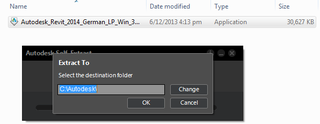
Es öffnet im Anschluss automatisch der Installer und es kann ausgewählt werden, ob ein Deployment erstellt werden soll, oder direkt installiert werden soll.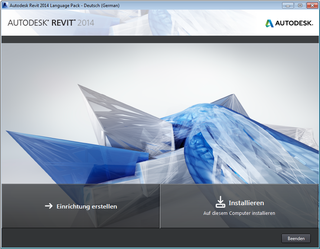
Bei den Inhaltspaketen besteht dann freie Auswahl, welcher Kontent noch installiert werden soll. Ich habe hier nur "Germany" angewählt, da der Kontent bei der Installation heruntergeladen wird und somit die Installationsdauer beeinflusst.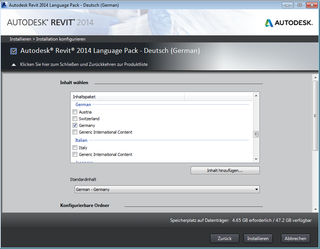
Hinweis: Je nach Internetverbindung ist es ratsam die Installation in der Mittagspause oder Abends durchlaufen zu lassen.

Wenn die Installation durchgelaufen ist, bestätigen Sie die Maske mit "Fertig stellen":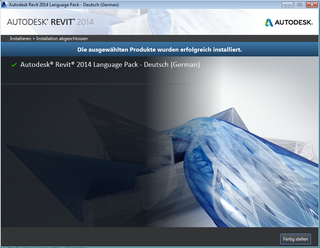
Unter Start -> Programme -> Autodesk finden Sie dann einen weiteren Eintrag für die neue Sprachversion. Revit kann dann in beiden Sprachen genutzt werden, sogar parallel.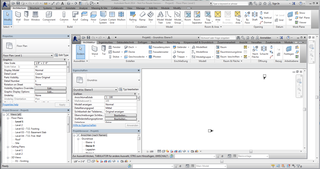
Wenn man möchte, kann man sich auch noch ein Start Icon für die neue Sprachversion erstellen.
Kopieren Sie das Revit 2014 Start Icon auf Ihrem Desktop und vergeben einen neuen Namen, in meinem Beispiel hier "DACHRevit 2014". Öffnen Sie die Eigenschaften und öffnen den Reiter Verknüpfung.
Parallel dazu gehen Sie unter Start -> Programme -> Autodesk -> in meinem Fall Revit 2014 – Deutsch(German) und hier auf die Eigenschaften.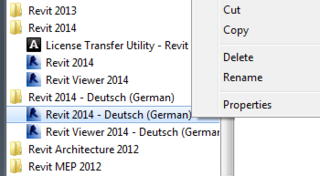
Kopieren Sie den kompletten Eintrag für das Ziel in das neue Start Icon.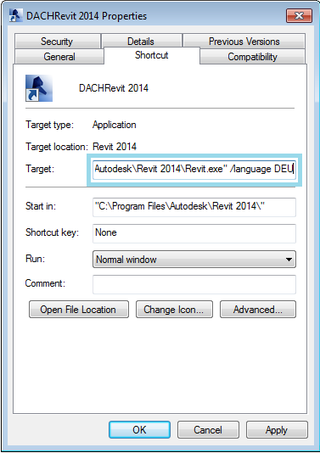
Und bestätigen die Änderung.

